
¿Recibe el código de error de Zoom 1132? Si tu respuesta es SÍ entonces estás en el lugar correcto.
Zoom es una plataforma de videoconferencia que permite a los usuarios conectarse en línea para reuniones de videoconferencia, seminarios web y chat en vivo.
Esta aplicación está disponible tanto en dispositivos móviles como de escritorio. Usar Zoom es muy simple, todo lo que tienes que hacer es instalar la aplicación, crear una cuenta e iniciar tu reunión.
Desafortunadamente, algunos usuarios de Zoom se encuentran con el código de error 1132 y buscan una solución porque les impide unirse a las reuniones.
Si también encuentra este frustrante código de error, no se preocupe, lo tenemos cubierto.
En esta guía, aprenderá cómo corregir el código de error 1132 de Zoom.
Así que sin más preámbulos comencemos:
¿Cómo solucionar el código de error 1132 de Zoom?
Utilice los siguientes métodos de solución de problemas para corregir el código de error 1132 de Zoom.
Método 1: reinicie la aplicación Zoom
A veces, los usuarios encuentran el problema debido a errores y fallas del software.
Afortunadamente, estos fallos son temporales y se pueden solucionar simplemente reiniciando la aplicación.
Entonces puede comenzar a solucionar el código de error 1132 de Zoom reiniciando su aplicación Zoom.
Primero, cierre completamente la aplicación, espere unos minutos y verifique si el error está solucionado.
Método 2: reinicie el enrutador WIFI

La segunda razón más común para encontrar problemas y errores es una conexión a Internet lenta e inestable.
Si reiniciar la aplicación Zoom no soluciona su problema, debería considerar verificar su conexión a Internet.
Para comprobar la velocidad y la estabilidad de su Internet, utilice los probadores de velocidad de Internet disponibles en Internet.
Después de probar, si encuentra algún problema con su conexión a Internet, intente iniciar su enrutador WIFI.
Reiniciar el enrutador WIFI resolverá todos los problemas relacionados con su conexión a Internet.
Método 3: actualice la aplicación Zoom
Si está utilizando la versión desactualizada de la aplicación Zoom, debe ser la razón por la que enfrenta este problema.
En ese caso, actualizar la aplicación Zoom posiblemente resuelva su problema.
Para actualizar la aplicación Zoom, siga los siguientes pasos:
- Abre el aplicación de zoom e inicia sesión con tu cuenta.
- Una vez que inicie sesión, haga clic en el Manual de usuario en la esquina superior derecha de la ventana.
- En el menú, seleccione Buscar actualizaciones.
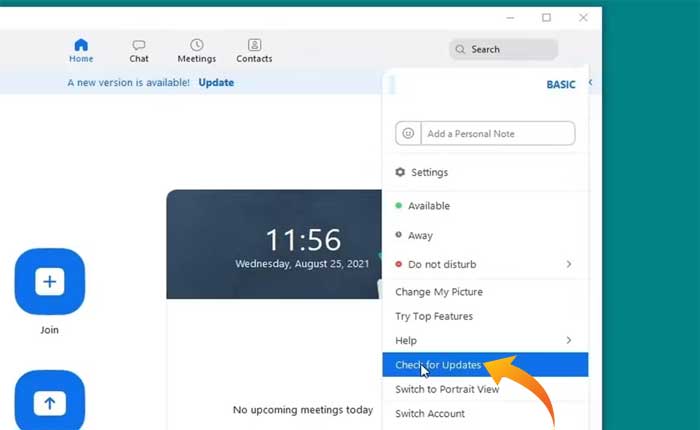
- Esto verificará la versión de su aplicación Zoom y le mostrará la actualización si está disponible.
- Clickea en el Actualizar botón de la ventana emergente.
- Espere a que se complete el proceso de actualización.
- Una vez hecho esto, reinicie la aplicación para verificar si el error se solucionó o no.
- Eso es todo.
Método 4: cambiar la configuración del firewall
A veces es el firewall de su dispositivo el que causa el problema y recibe el código de error de Zoom 1132.
En ese caso, debes cambiar la configuración del firewall y dejar que la aplicación Zoom lo atraviese.
Para ello utilice los siguientes pasos:
- Clickea en el Barra de búsqueda de Windows y buscar “Firewall de Windows Defender”.
- Aquí seleccione el «Permitir que una aplicación pase a través del firewall» opción.
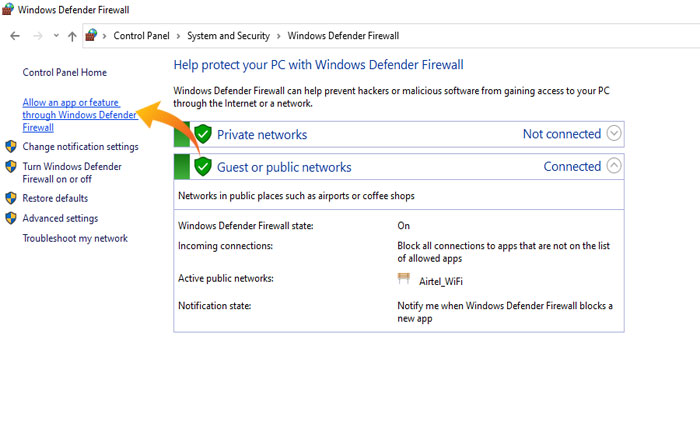
- Clickea en el «Cambiar ajustes» opción.
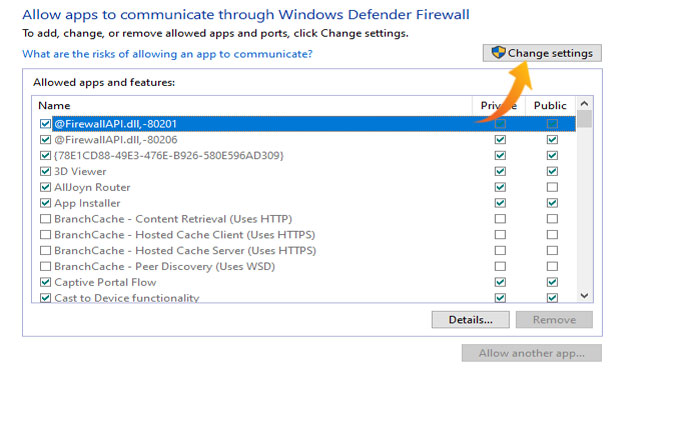
- Ahora busque la aplicación Zoom en la lista y asegúrese de marcar ambas Público y Privado casillas junto al nombre de la aplicación.
- Una vez hecho esto, haga clic DE ACUERDO para guardar el cambio.
- Ahora cierre la ventana e inicie la aplicación Zoom para verificar si su problema está solucionado o no.
Deshabilite el firewall o el software antivirus de terceros
A veces, el firewall de su dispositivo o el software antivirus de terceros instalado en su dispositivo se vuelven sobreprotectores y comienzan a causar el problema.
En este caso, puede solucionar el problema desactivando temporalmente el firewall o el software antivirus y comprobando si el problema está solucionado o no.
Póngase en contacto con el soporte de Zoom
Si ninguno de estos métodos funciona para usted y aún recibe el código de error 1132 de Zoom, debe comunicarse con el servicio de atención al cliente de Zoom para obtener más ayuda.
Eso es todo lo que necesita saber sobre cómo solucionar el código de error 1132 de Zoom.